网蜂CAD工具箱是由明经CAD社区网友推荐分享的一款简单实用,功能丰富的应用于AutoCAD软件上的测量插件集,里面包含了大量测量相关功能以及桩基础工程系列放线工具,专为cad日常编辑使用打造。它能够将测量中最繁重的内业计算工作由CAD完成,支持可以提取坐标数据上传到全站仪,将人为错误的影响因素降到最低,非常适合在桩基施工单位的测量工作人员使用。网蜂CAD工具箱支持AutoCAD r2000-r2017版本,操作便捷,上手快速,有需求的用户请下载体验!

软件特色
1、测量相关功能
2、CASS扩展
3、轴线绘制(天正、理正也可)
4、桩基工程中桩位绘制
5、桩位编号(上万根桩也是小问题)
6、放线坐标数据提取
7、上传数据到全站仪
网蜂CAD工具箱安装教程
1、用户首先安装AutoCAD程序,安装时,尽量将ExpressTools选中,该扩展工具很好用。
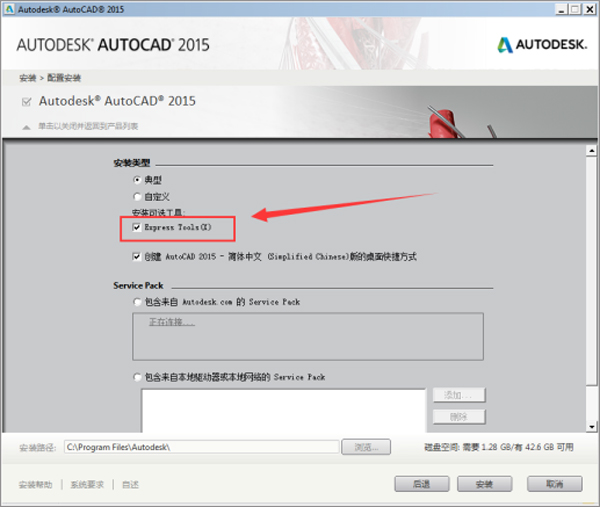
2、然后安装授权客户端程序,采用了帐号授权的方式,所以首先必须安装
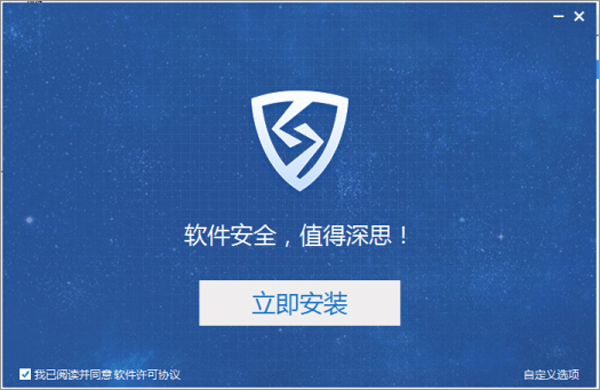
3、运行授权程序,如果您可以实时在线,您可以将许可和邮箱账号/手机号进行绑定,进行在线使用。

4、云账号登录,点击弹出的界面如下:

5、将您使用(或注册)的帐号发送给软件作者,软件作者通过网络授权成功后,您在授权客户端进行远程授权,并确认取得了授权。授权成功会有这个图标提示:
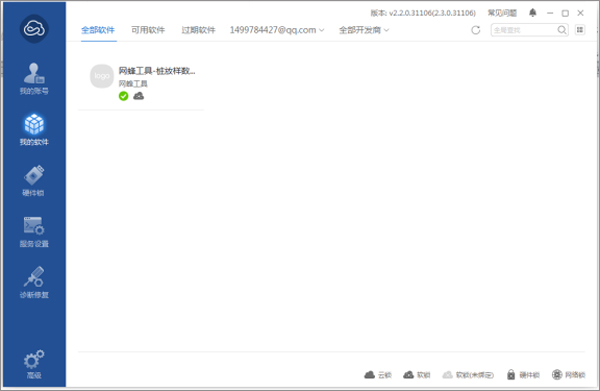
6、如果您只能间歇性联网,并且需要绑定具体的硬件设置,可以将许可离线绑定在本地。软锁提供7天的离线时长,首次激活后只需定期联网激活,使用期间可以完全离线。
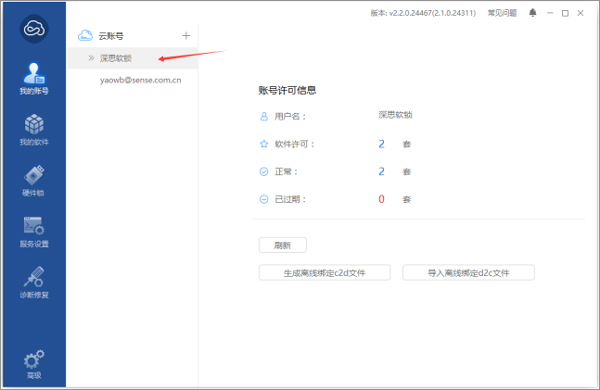
8、在确定授权成功后,再安装网蜂工具的安装程序。
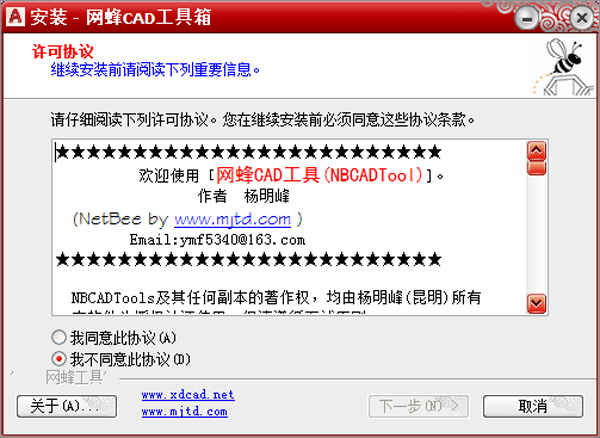
常见问题
1、AutoCAD如何自定义工具栏?
1、首先打开CAD,熟悉的界面又打开了。左右两侧都布置了平常使用的工具栏。
2、左侧布置的工具栏除了常用的“绘图”和“修改”工具栏,还有我比较喜欢用到的“对象捕捉”工具栏和“绘图次序”工具栏。但是“对象捕捉”工具栏里面,我基本上只用到端点捕捉和中点捕捉这两个命令。其余的命令布置在窗口内浪费了屏幕空间。我们来一步步自定义这个工具栏吧。
3、在工具栏布置区域的空白处,点击右键。选择“自定义”。
4、跳出“自定义用户界面”窗口。点击右下角的向右的“箭头”。
5、窗口展开,点击菜单页“传输”,再点击“工具栏”,会展开显示所有的工具栏。
6、鼠标右键点击任一工具栏,从右键菜单中选择“新建工具栏”。我不建议直接修改默认的CAD工具栏。打算自定义工具栏的话,建议都选择新建工具栏。
7、示例里面新建工具栏,命名为“对象捕捉(简)”。从“对象捕捉”工具栏里面拷贝几个自己常用的命令,粘贴到新建的工具栏里面。我拷贝了3个命令,端点捕捉、中点捕捉和圆心捕捉。添加完命令,点击确定。
8、再次在工具栏布置区域的空白处,点击右键。关闭掉“对象捕捉”工具栏,打开刚刚定义好的工具栏“对象捕捉(简)”。然后在调整下工具栏位置,大功告成!
更新日志
v3.06版本
1、取消Express Tools库,让大家在没有安装Express Tools的情况下也能正常使用,不会再出现Express Tools的确认框。若已经出现了提示框,则需要删除CAD安装目录下的Express Tools目录。
如:C:\Program Files (x86)\AutoCAD 2006下面有一个Express目录:C:\Program Files (x86)\AutoCAD 2006\Express,将Express目录删除。
2、其他工具→面积标注功能,添加阴影功能。
3、CASS扩展-高程批量修改添加位置随机范围。
4、CASS扩展-展点号提取文件添加多段线范围模式。
5、添加:桩位工具->批量布桩功能,方便大家对区域内规则布桩(行列式,梅花形)
6、添加:桩编号添加S(弓)形排序。
7、添加:建筑工具->勘察布孔功能。
8、添加:坐标标注ZBBZ中对话框添加:高版本编夹点打开选项,方便需要对坐标标注文本进行移动时关闭它。
9、添加:其他工具→面积求和统计功能。
- cad工具箱
- cad插件大全
-
 更多 (22个) >>cad软件工具箱大全 cad工具箱一般指集合了众多AutoCAD平台插件的实用辅助工具箱,它既包含AutoDesk官方插件,也包括国内品牌插件,一款好用的cad工具箱最起码能支持全版本的Auto CAD软件,还要使用简单,加载起来无任何麻烦。那么,cad工具箱哪个好?这里小编就给大家收集了数款十分不错的cad工具箱软件,像小葛cad工具箱、先闻CAD工具箱、筑龙cad工具箱等都是不错的选择,推荐下载!
更多 (22个) >>cad软件工具箱大全 cad工具箱一般指集合了众多AutoCAD平台插件的实用辅助工具箱,它既包含AutoDesk官方插件,也包括国内品牌插件,一款好用的cad工具箱最起码能支持全版本的Auto CAD软件,还要使用简单,加载起来无任何麻烦。那么,cad工具箱哪个好?这里小编就给大家收集了数款十分不错的cad工具箱软件,像小葛cad工具箱、先闻CAD工具箱、筑龙cad工具箱等都是不错的选择,推荐下载! -
-

常青藤辅助工具系统 166.96M
查看/简体中文v5.36 -
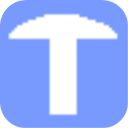
truetable(真实表格) 18.61M
查看/简体中文v11.7 -

cad齿轮绘画工具 9K
查看/简体中文 -

CAD iaec插件 4K
查看/简体中文v1.0绿色免费版 -

智造家AutoCAD分图助手 12.06M
查看/简体中文v2.2.2 -

筑龙cad工具箱官方版 8.33M
查看/简体中文v1.0 -

小葛cad工具箱 8.02M
查看/简体中文v7.5.12官方版 -

懒懒虫CAD图库 4.82M
查看/简体中文v2017绿色版 -

先闻CAD工具箱 7.32M
查看/简体中文v1.0 -

燕秀工具箱autocad 54.82M
查看/简体中文v2.88官方版 -

网蜂CAD工具箱 3.13M
查看/简体中文v3.06官方版 -

浩辰CAD母线槽 303.99M
查看/简体中文v2.0官方版 -
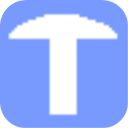
truetable 10.15M
查看/简体中文v11.6官方版 -
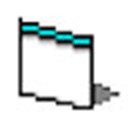
理想3V工具箱(CAD设计辅助插件) 2.02M
查看/简体中文v1.90官方版 -

CUPCAD结构辅助设计软件 for AutoCAD2006 35.88M
查看/简体中文v1.3官方版 -

贱人工具箱电脑版 6.61M
查看/简体中文v5.90
-
发表评论
0条评论软件排行榜
热门推荐
 南方cass10.1官方版 429.17M / 简体中文
南方cass10.1官方版 429.17M / 简体中文 中望景园2024 v24.3.51864.77M / 简体中文
中望景园2024 v24.3.51864.77M / 简体中文 ArtiosCAD官方版 v23.072.14G / 简体中文
ArtiosCAD官方版 v23.072.14G / 简体中文 中望3d one plus软件 v2022.0.2 32位/64位官方版345.34M / 简体中文
中望3d one plus软件 v2022.0.2 32位/64位官方版345.34M / 简体中文 浩辰CAD 2024官方版 330.88M / 简体中文
浩辰CAD 2024官方版 330.88M / 简体中文 中望结构仿真软件中文版 v27.3官方版1.84G / 简体中文
中望结构仿真软件中文版 v27.3官方版1.84G / 简体中文 alphacam2023简体中文版 4.47G / 英文
alphacam2023简体中文版 4.47G / 英文 中望cad2024官方版 sp1.2665.4M / 简体中文
中望cad2024官方版 sp1.2665.4M / 简体中文 中望cad建筑版2024官方版 sp1.2850.54M / 简体中文
中望cad建筑版2024官方版 sp1.2850.54M / 简体中文 civil3d2024中文版 4.76G / 简体中文
civil3d2024中文版 4.76G / 简体中文





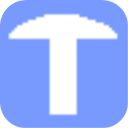










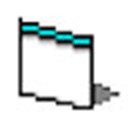








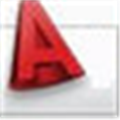

 南方cass10.1官方版
南方cass10.1官方版  中望景园2024 v24.3.518
中望景园2024 v24.3.518 ArtiosCAD官方版 v23.07
ArtiosCAD官方版 v23.07 中望3d one plus软件 v2022.0.2 32位/64位官方版
中望3d one plus软件 v2022.0.2 32位/64位官方版 浩辰CAD 2024官方版
浩辰CAD 2024官方版  中望结构仿真软件中文版 v27.3官方版
中望结构仿真软件中文版 v27.3官方版 alphacam2023简体中文版
alphacam2023简体中文版  中望cad2024官方版 sp1.2
中望cad2024官方版 sp1.2 中望cad建筑版2024官方版 sp1.2
中望cad建筑版2024官方版 sp1.2 civil3d2024中文版
civil3d2024中文版  赣公网安备36010602000168号,版权投诉请发邮件到ddooocom#126.com(请将#换成@),我们会尽快处理
赣公网安备36010602000168号,版权投诉请发邮件到ddooocom#126.com(请将#换成@),我们会尽快处理